ʻO nā palapala noi palapala no iPhone he mau noi i hoʻolālā ʻia e hoʻomaʻamaʻa i ke kaʻina hana o ka nānā ʻana a me ka helu helu ʻana i nā palapala a me nā palapala, me ka hoʻohana ʻana i ke kāmela o ka atamai. Hāʻawi kēia mau polokalamu i nā mea hoʻohana e nānā i nā palapala me ka maʻalahi a me ka wikiwiki, e hoʻololi iā lākou i kahi ʻano hoʻoponopono, a mālama pono iā lākou ma nā wahi āpau a lākou e makemake ai.
Hōʻike ʻia nā palapala noi palapala no iPhone e ka wikiwiki a me ka pololei, no ka mea hiki i nā mea hoʻohana ke scan i nā palapala a me nā palapala me ka wikiwiki a me ka maikaʻi kiʻekiʻe, a hoʻololi iā lākou i kahi ʻano kikohoʻe hiki ke hoʻoponopono koke. Hāʻawi kēia mau polokalamu i nā mea hoʻohana e hoʻoponopono i nā palapala a hoʻololi iā lākou, a mālama iā lākou ma nā wahi āpau a lākou e makemake ai, inā ma ke kelepona, kamepiula a i ʻole ke ao uila.
ʻO kekahi o nā hiʻohiʻona o nā polokalamu ʻimi palapala ʻē aʻe no iPhone, ʻo ia ke koho ʻana i nā ʻaoʻao ʻaoʻao a me ka hoʻoponopono ʻana i nā kukui, nā waihoʻoluʻu, a me nā ʻokoʻa, e loaʻa ai ka maikaʻi maikaʻi loa o nā palapala i nānā ʻia. Hiki i nā mea hoʻohana ke hoʻokuʻu aku i nā palapala i kālai ʻia i nā ʻano like ʻole, e like me PDF, DOC, JPEG, a i ʻole PNG, a hoʻouka pololei iā lākou i ke ao a kaʻana like me nā poʻe ʻē aʻe ma o ka leka uila a i ʻole nā noi ʻē aʻe.
Inā ʻoe ma waho a i ʻole e hana ana mai ka home, ʻo ka nānā ʻana a me ka hoʻouka ʻana i nā palapala he ʻāpana koʻikoʻi o kāu kaʻina hana i kēlā me kēia lā. Nui nā polokalamu like ʻole e ʻae iā ʻoe e nānā i nā palapala ma kāu iPhone, mai ka app memo maoli a i nā polokalamu ʻaoʻao ʻekolu, akā paʻakikī ke koho ʻana i ka mea kūpono. Loaʻa i kēlā me kēia kanaka nā pono like ʻole a ʻaʻohe hopena hoʻokahi.
No kēia kumu, ua hana wau i kahi papa inoa o nā polokalamu scanning maikaʻi loa no nā polokalamu Android iPhone i kūpono i kāu mau koi kikoʻī. No laila e nānā pū kākou i kēia mau polokalamu.
1. Palapala memo
ʻO ka app Notes i hoʻouka mua ʻia ma kāu iPhone me ka nānā ʻana i nā palapala me kāna mau hana āpau. Me kēia polokalamu kumu, hiki iā ʻoe ke nānā maʻalahi i kahi palapala, ʻoki i nā ʻaoʻao e hoʻohālikelike ʻia, a kaʻana like me ka PDF. Hiki iā ʻoe ke komo maʻalahi i kēia hiʻohiʻona ma ke kaomi lōʻihi ʻana i ka icon Notes app ma kāu pale home a koho i ka "Palapala Palapala".
ʻO ka mea maikaʻi e pili ana i ka hoʻohana ʻana i kēia noi hiki iā ʻoe ke hoʻohui i nā palapala i kahi faila PDF i kēlā me kēia manawa e hiki mai ana, e maʻalahi ka hoʻopiha ʻana i ka palapala. Eia naʻe, ʻaʻole hiki iā ʻoe ke hoʻokaʻawale i nā faila PDF me ka hoʻohana ʻana i kēia noi. Inā pono ʻoe e hoʻohui i nā manaʻo a hoʻoponopono paha i nā faila, pono ʻoe e hoʻohana i kahi noi i hoʻolaʻa ʻia no ka hoʻololi ʻana a me ka hoʻoponopono ʻana i nā faila PDF.
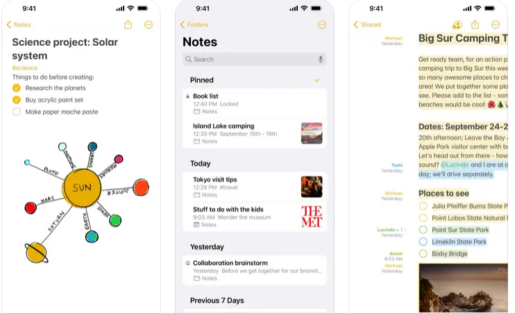
ʻO ka app Notes ka app mua no ka hoʻokele ʻana i nā memo a me nā hana ma iPhone a me iPad e holo ana iā iOS. Hōʻike ka palapala noi i kahi mea hoʻohana maʻalahi a maʻalahi hoʻi, me ka hiki ke hoʻohui i nā kikokikona, nā kiʻi, nā kiʻi, nā faila leo, a me nā memo leo.
Eia kekahi, aia i ka palapala Notes kekahi mau hiʻohiʻona pono, e like me ka hiʻohiʻona Document Scan e hiki ai i nā mea hoʻohana ke nānā a hoʻololi i nā palapala i nā faila PDF, a me ka hiʻohiʻona Reminders e hiki ai i nā mea hoʻohana ke hoʻohui i nā mea hoʻomanaʻo no nā hana kikoʻī.
Hāʻawi ka app Notes i ka hiki ke hoʻonohonoho i nā memo a me nā faila ma waena o nā mea like ʻole me ka hoʻohana ʻana iā iCloud, e hiki ai i nā mea hoʻohana ke komo i kā lākou ʻike i kēlā me kēia manawa a me nā wahi āpau.
He manuahi ka polokalamu Notes a ua loaʻa mua ma nā polokalamu āpau iPhone a me iPad IOS, a hiki ke hoʻoiho ʻia mai ka App Store App Store.
2. Adobe Scan
ʻOiai nā hiʻohiʻona premium o ka Notes app, inā pono ʻoe e ʻimi pono i nā palapala no ka hoʻohana ʻana i ka ʻoihana, pono ʻoe i kahi app i hoʻolālā maikaʻi ʻia. Hāʻawi ʻo Adobe Scan i kahi kiʻi paʻi kiʻi i hoʻolaʻa ʻia e hiki ai iā ʻoe ke nānā pono i nā ʻano palapala like ʻole. Hiki iā ʻoe ke nānā i nā kāleka ʻoihana, nā leka laka, nā palapala, nā papa keʻokeʻo, a me nā palapala maʻamau ma ka hoʻoheheʻe ʻana i ke koho, a e ʻike koke ka app i nā ʻaoʻao a hopu i ka palapala. Hiki iā ʻoe ke ʻimi i kahi pūʻulu palapala i ka manawa hoʻokahi.
Eia kekahi, aia ka palapala noi i nā koho e hoʻonohonoho hou, ʻoki, hoʻololi, kala, hoʻololi, a me nā palapala maʻemaʻe. Ke hoʻopololei ʻia kāu palapala, hiki iā ʻoe ke mālama iā ia ma ke ʻano he PDF ma kāu iPhone. ʻAʻohe inoa inoa a kūʻai paha, a hiki iā ʻoe ke hoʻomaka e hoʻohana i ka app i kēia manawa. Loaʻa ia ma ka hale kūʻai App no ka manuahi, ʻo ia kekahi o nā polokalamu scanning maikaʻi loa no iPhone.
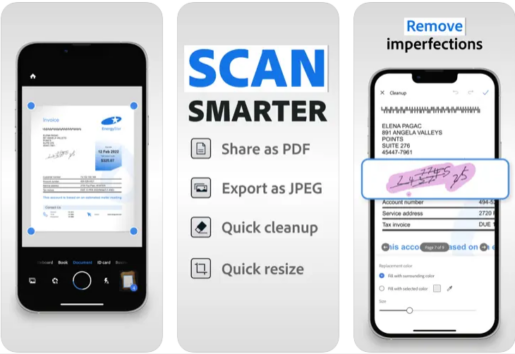
He polokalamu manuahi ʻo Adobe Scan no iPhone a me iPad e hāʻawi ana i nā hiʻohiʻona hiʻohiʻona palapala kiʻekiʻe. Hāʻawi ka palapala noi i nā mea hoʻohana e nānā i nā palapala a hoʻololi iā lākou i nā faila PDF hiki ke hoʻoponopono ʻia, me ka hoʻohana ʻana i ke kāmela o ke kelepona.
Nā hiʻohiʻona o ka noi Adobe Scan no ka nānā ʻana i nā palapala
- Hāʻawi ka palapala noi i kahi mea hoʻohana maʻalahi a maʻalahi hoʻi, me ka hiki ke hoʻololi i nā hoʻonohonoho a koho i ka maikaʻi i makemake ʻia no ka nānā ʻana.
- Eia hou, hiki i ka palapala noi ke hoʻohana i nā mea hoʻohana e hoʻokele i nā palapala scanned, a hiki ke mālama ʻia, kaʻana like, a lawe ʻia i nā noi ʻē aʻe. Hiki ke hoʻohana ʻia ka palapala noi no ka hoʻololi ʻana i nā kiʻi maʻamau i nā faila PDF, a kākoʻo ka palapala noi i ka ʻike kikokikona a hoʻololi iā lākou i kikokikona hiki ke hoʻoponopono ʻia.
- Aia pū ka Adobe Scan i kahi hiʻohiʻona e-signature, kahi e hiki ai i nā mea hoʻohana ke hoʻohui i kā lākou mau inoa pilikino i nā palapala scanned, i mea e maʻalahi ai ke kau inoa ʻana i nā palapala mana.
- ʻO nā hiʻohiʻona ʻē aʻe e pili ana i ka hui pū ʻana, ka hōʻike ʻana, ke kiʻi-i-kikokikona hiki ke hoʻoponopono ʻia, a me nā ʻano hoʻoiho ʻokoʻa. Loaʻa ka polokalamu no ka manuahi ma ka App Store a hiki ke hoʻoiho ʻia a hoʻohana ʻia me ka ʻole o ke kau inoa ʻana i kahi lawelawe uku.
Loaʻa ʻO Adobe Scan
3.Scanner Pro
ʻO Scanner Pro kekahi o nā palapala noiʻi palapala kiʻekiʻe ma nā polokalamu iPhone. Ua hoʻomohala ʻia ka noi me ka hoʻomanaʻo ʻana i ka poʻe loea i kēia kahua. Hiki i nā mea hoʻohana ke nānā i nā palapala, hoʻomaikaʻi i ka ʻokoʻa, a hoʻololi i nā kikokikona typographical i kikokikona hiki ke hoʻoponopono ʻia me ka hoʻohana ʻana iā OCR. Hōʻike ʻia ka palapala noi e kāna kākoʻo no nā ʻōlelo ʻoi aku ma mua o 25, i kūpono ia no ka hoʻohana ʻana i nā ʻōlelo like ʻole.
Hiki i nā mea hoʻohana ke hoʻoponopono i ka PDF i hana ʻia ma ka nānā ʻana i nā palapala he nui, hoʻohui i nā annotations a me ka inoa hou ʻana i ka faila. Hiki i ka polokalamu ke mālama i nā hana a pau i iCloud, a laila hiki ke hoʻopili ʻia i nā polokalamu Apple a pau o ka mea hoʻohana.
Loaʻa ka app no ke kumukūʻai kau inoa makahiki o $25, a hiki i nā mea hoʻohana ke nānā iā ia me kahi hoʻokolokolo manuahi ʻehiku lā. A inā ʻaʻole pono ʻoe i nā hiʻohiʻona kiʻekiʻe i hāʻawi ʻia e Scanner Pro, hiki iā ʻoe ke kiʻi i ka polokalamu Scanner Mini, kahi hana like me Scanner Pro, akā he $3.99 wale nō ke kūʻai ʻana i hoʻokahi manawa.
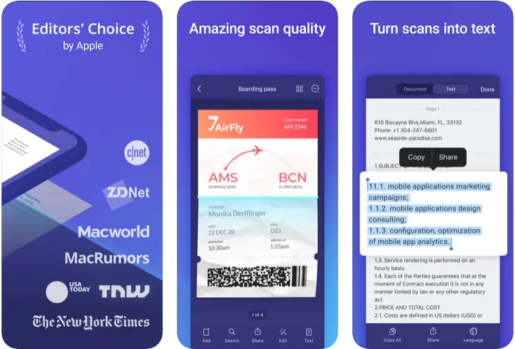
He noi pono ʻo Scanner Pro no nā mea hoʻohana e pono e nānā i nā palapala i kēlā me kēia manawa. Hāʻawi ka app i nā mea hoʻohana e nānā i nā palapala a hoʻololi iā lākou i PDF i hoʻopaʻa ʻia me ka hoʻonā kiʻekiʻe, me ka hoʻohana ʻana i ke kāmela iPhone.
Nā hiʻohiʻona o ka noi Scanner Pro
- Hōʻike ka palapala noi i kahi hiʻohiʻona OCR i kūkulu ʻia, e hiki ai i nā mea hoʻohana ke hoʻololi i nā kikokikona typographical ma nā palapala i ʻimi ʻia i loko o nā kikokikona hiki ke hoʻoponopono ʻia, me ke kōkua o kahi algorithm e ʻike ai.
- Kākoʻo ka palapala noi i ka hiʻohiʻona o ka ʻike ʻana i nā kiʻi a me ka hoʻololi ʻana iā lākou i kikokikona, mahalo i nā algorithms akamai i kūkulu ʻia i loko o ka noi.
- ʻO ka hiʻohiʻona Hoʻoponopono wikiwiki e hiki ai i nā mea hoʻohana ke hoʻohui a hoʻoponopono i nā palapala a me nā kiʻi i kālai ʻia.
- Hiki ke hoʻohui ʻia nā pūlima uila a me nā hōʻike a hoʻololi i nā faila.
- Hiki i nā mea hoʻohana ke mālama i nā palapala, hoʻonohonoho iā lākou i iCloud, a hoʻokuʻu aku iā lākou i nā polokalamu ʻē aʻe.
Kākoʻo ka palapala noi i ka ʻenehana ʻike maka ʻakomi a wehe i nā aka a me ka walaʻau mai nā kiʻi, i mea e loaʻa ai nā kiʻi maʻemaʻe a akaka. Aia ka app i nā hiʻohiʻona hou e like me ka hoʻololi ʻana i nā kiʻi i nā kikokikona hiki ke hoʻoponopono ʻia, ka hoʻonohonoho ʻana i nā palapala, ka hui pū ʻana, a me ka hoʻololi ʻana i nā kiʻi i PDF.
Loaʻa ka app ma ke kumukūʻai kau inoa makahiki o $24.99, a hiki i nā mea hoʻohana ke hoʻāʻo iā ia no ka manuahi no nā lā ʻehiku. Loaʻa ke kākoʻo ʻenehana inā loaʻa nā mea hoʻohana i nā pilikia a i ʻole nā nīnau i ka wā e hoʻohana ana i ka noi.
Loaʻa Pūnaehana Scanner
4. Ka polokalamu nānā
ʻO Scanner Pro kahi palapala noiʻi palapala kaulana loa i loaʻa nā hiʻohiʻona e pono ai no ka hoʻohana ʻana i kēlā me kēia lā. Hāʻawi ka app i kahi pānaʻi kamera i hoʻolaʻa ʻia e hopu maʻalahi i nā palapala, me nā ID, passport, invoices, aelike, a me nā palapala ʻē aʻe.
A hiki i ka palapala noi ke ʻike i nā palena ʻaoʻao a nānā koke i ka palapala. Aia ka palapala noi i nā hiʻohiʻona hoʻoponopono maʻamau e like me ka hoʻololi ʻana o ka mālamalama, ka hoʻopololei ʻana i ka ʻaoʻao, a me ka OCR, a me kahi hiʻohiʻona pūlima kikohoʻe e hiki ai i nā mea hoʻohana ke hoʻohui maʻalahi i kā lākou mau inoa pilikino i nā palapala.
Loaʻa ma ke kumukūʻai kau inoa o kēlā me kēia mahina o $3.99, hāʻawi ka app i nā mea hoʻohana i nā hiʻohiʻona intuitive a me ka pono no ka maʻalahi o ka nānā ʻana i nā palapala, hoʻoponopono, a kaʻana like. Kākoʻo ka app i ka ʻike kiʻi-a-kiko, a hiki i nā mea hoʻohana ke mālama i nā palapala, hoʻonohonoho pū me iCloud, a hoʻokuʻu aku iā lākou i nā polokalamu ʻē aʻe.
Loaʻa ka polokalamu no ka hoʻoiho ʻana ma ka App Store a hoʻonui mau ʻia e hoʻomaikaʻi i ka hana a hoʻohui i nā hiʻohiʻona hou. Hāʻawi ka palapala noi i ke kākoʻo ʻenehana i nā mea hoʻohana inā loaʻa lākou i nā pilikia a i ʻole nīnau i ka wā e hoʻohana ana i kēia noi.
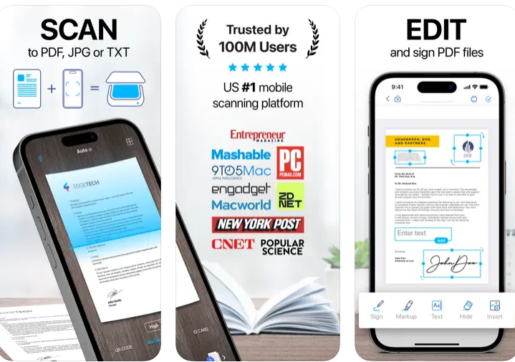
Loaʻa ka hiʻohiʻona hōʻailona kikohoʻe ma ka app e hoʻomaʻamaʻa i ke kaʻina hana o ke kau inoa ʻana i nā palapala, kahi e hiki ai i nā mea hoʻohana ke hana i kahi pūlima kikohoʻe a mālama i loko o ka app no ka hoʻohana ʻana i ka wā e hiki mai ana. Hāʻawi ka palapala noi i nā mea hoʻohana e lawe i nā kiʻi kiʻekiʻe a hoʻololi iā lākou i nā faila PDF.
Nā hiʻohiʻona noiʻi Scanner
- Hāʻawi ka palapala noi i ka ʻenehana ʻike maka ʻokoʻa a wehe i nā aka a me ka walaʻau mai nā kiʻi no nā scan maʻemaʻe a maopopo.
- Hōʻike pū ka palapala noi i ka hiʻohiʻona o ka hoʻololi ʻana i nā kiʻi i nā kikokikona hiki ke hoʻoponopono ʻia me ka hoʻohana ʻana i ka ʻenehana OCR i kūkulu ʻia.
- Loaʻa ka app ma nā koho inoa inoa like ʻole, me ka helu mahina, makahiki a me ke ola.
- Hiki i nā mea hoʻohana ke hoʻohana i ka hoʻāʻo manuahi ʻehiku lā e hoʻāʻo i ka app ma mua o ke kau inoa ʻana i kekahi o nā koho i loaʻa.
- Hiki i nā mea hoʻohana ke hoʻonohonoho pono i nā palapala me nā hōʻiliʻili palapala, a hiki i nā mea hoʻohana ke kaʻana like i nā palapala me nā poʻe ʻē aʻe ma o ka leka uila a i ʻole nā lawelawe mālama kapua e like me Dropbox a me Google Drive.
Hāʻawi ia i nā mea hoʻohana e hōʻike i ka pilina palapala uila, kahi e hiki ai i nā mea hoʻohana he nui ke hui pū ma ka palapala like a hoʻoponopono i ka manawa maoli. Hoʻokomo pū ka palapala noi i ka hiʻohiʻona o ka hoʻohuli ʻana i nā kiʻi i nā faila PDF a me ka hoʻololi ʻana i nā palapala i nā ʻano like ʻole, e like me JPG, PNG a me TXT.
Hiki i nā mea hoʻohana ke hoʻohana i nā koho like ʻole e hoʻomaikaʻi i ka maikaʻi o nā palapala i nānā ʻia, me ka hoʻonui ʻana i ka waihoʻoluʻu, ka hoʻonui ʻana i ka maikaʻi, a me ka hoʻonui ʻana i ka mālamalama. He maʻalahi ka hoʻohana ʻana i ka palapala noi a kākoʻo i nā ʻōlelo he nui, i mea e pono ai nā mea hoʻohana a puni ka honua.
Loaʻa mīkiniʻimi
5. PhotoScan
ʻO Google's PhotoScan for iPhone he polokalamu hoihoi loa ia e hiki ke hoʻohana ʻia e nānā i nā kiʻi ma mua o nā palapala. A inā ua hoʻāʻo ʻoe e kiʻi i ke kiʻi Polaroid ma kāu iPhone, ʻike paha ʻoe i ka nui o ka ʻālohilohi āu e loaʻa ai i ka hopena hopena. Hoʻohana ka app i ka algorithmic magic a hiki iā ʻoe ke hoʻopaʻa inoa pono i kēlā mau manawa me ka ʻole o ka ʻike maka.
Hana ka app ma ke kiʻi ʻana i ke kiʻi mai nā ʻaoʻao a me nā kihi like ʻole, a laila humuhumu iā lākou e hana i kahi kiʻi kīnā ʻole. He maʻalahi ka hoʻohana ʻana i ka polokalamu, manuahi ʻole, ʻaʻohe mea kūʻai i loko o ka app.
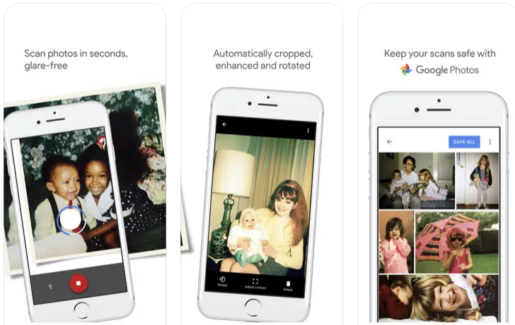
Loaʻa iā PhotoScan kahi mea hoʻohana maʻalahi a maʻalahi hoʻi e hoʻohana, a loaʻa nā ʻano hiʻohiʻona e hoʻomaikaʻi i ka maikaʻi o nā kiʻi i nānā ʻia, me ka ʻenehana wehe ʻana i ka ʻālohilohi, hoʻonui kala a me ka ʻenehana hoʻomaikaʻi maikaʻi, a me ka ʻenehana wehe kīnā.
Hāʻawi ka app i nā mea hoʻohana e mālama i nā kiʻi i nānā ʻia i kā lākou waihona kiʻi, a kaʻana like me nā poʻe ʻē aʻe ma o ka leka uila a i ʻole nā lawelawe mālama kapua, e like me Google Drive وDropbox.
Hāʻawi ka palapala noi i ka ʻenehana kiʻi pololei, ʻoiai ʻo ia e pana i nā kiʻi me ka pololei kiʻekiʻe a loaʻa iā ia ka ʻike maka ʻakomi no nā kiʻi maʻemaʻe a maopopo.
Loaʻa ka polokalamu no ka manuahi ma ka App Store, a hoʻonui mau ʻia e hoʻomaikaʻi i ka hana a hoʻohui i nā hiʻohiʻona hou. Hāʻawi ka palapala noi i ke kākoʻo ʻenehana i nā mea hoʻohana inā loaʻa lākou i kekahi pilikia a i ʻole nīnau i ka wā e hoʻohana ana i kēia noi.
Loaʻa PhotoScan
6. Hopu kikokiko
Loaʻa ka app Capture Text ma iPhones inā makemake ʻoe e nānā i nā palapala no ka kikokikona. Ke hoʻohana nei i ka ʻenehana ʻike ʻike kikokikona (OCR), unuhi ka palapala noi i nā kikokikona i paʻi ʻia mai ka palapala a hoʻololi iā ia i kikokikona hiki ke hoʻoponopono. ʻAe kēia i nā mea hoʻohana e hoʻoponopono a hoʻoponopono i nā kikokikona.
Hiki ke hoʻohana ʻia ka app no ka helu helu ʻana i nā memo koʻikoʻi a me nā palapala, a hāʻawi i nā mea hoʻohana i ke koho e kiʻi i nā kiʻi me ka hoʻohana ʻana i ka pahupaʻikiʻi o ka hāmeʻa a i ʻole ke koho i kekahi kiʻi i mālama ʻia ma ka hāmeʻa.
Ke loaʻa iā lākou ka kikokikona, hiki i nā mea hoʻohana ke hoʻohana i ka polokalamu no ka hoʻololi ʻana i ka kikokikona i nā huaʻōlelo phonetic, unuhi i nā ʻōlelo like ʻole, hoʻoponopono iā ia e hoʻoponopono i nā hewa a me nā kuhi hewa, a kope iā ia i ka clipboard a i ʻole kaʻana like me nā mea hana ʻē aʻe.
He manuahi ka polokalamu, akā pono ke komo ʻana i kekahi mau hiʻohiʻona e kūʻai i hoʻokahi manawa o $2.99. Hāʻawi ka palapala noi i ke kākoʻo ʻenehana i nā mea hoʻohana inā loaʻa lākou i nā pilikia i ka wā e hoʻohana ana i kēia noi.
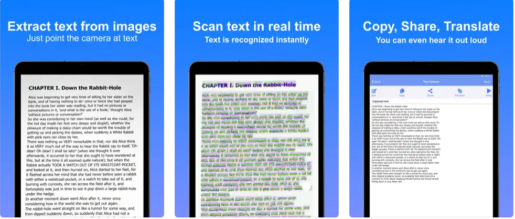
Nā hiʻohiʻona hopu kikokikona no ka nānā ʻana i nā palapala
- He maʻalahi ka hoʻohana ʻana a me ka maʻalahi o ka Text Capture, a loaʻa iā ia nā ʻano koho a me nā mea hana e hoʻomaikaʻi ai i ka maikaʻi o nā kikokikona i nānā ʻia, me ka wehe ʻana i ka walaʻau a me ka ʻenehana hoʻomaikaʻi maikaʻi.
- Loaʻa ka palapala noi i nā hana kī wela, e hiki ai i nā mea hoʻohana ke hana i nā hana wikiwiki, e like me ka ʻimi, unuhi, hoʻoponopono, kope a kaʻana like.
A hana maikaʻi ka app me nā ʻano kikokikona i paʻi ʻia, me nā kikokikona liʻiliʻi, nā kikokikona overlapping, a me nā kikokikona i kākau ʻia ma nā waihoʻoluʻu like ʻole.
Hiki ke kiʻi ʻia nā kikokikona scanned mai nā wahi a pau i kēlā me kēia manawa ke mālama ʻia nā kikokikona scanned i ka papa inoa palapala ma ka noi.
Loaʻa ka polokalamu no ka manuahi ma ka App Store, a hoʻonui mau ʻia e hoʻomaikaʻi i ka hana a hoʻohui i nā hiʻohiʻona hou. Hāʻawi ka palapala noi i ke kākoʻo ʻenehana i nā mea hoʻohana inā loaʻa lākou i kekahi pilikia a i ʻole nīnau i ka wā e hoʻohana ana i kēia noi.
Loaʻa Hopu kikokiko
7. ʻO Evernote Scannable
ʻO Evernote Scannable kahi polokalamu nānā i loaʻa no nā polokalamu iOS. Hāʻawi ka palapala noi i nā mea hoʻohana e nānā i nā palapala, nā kiʻi a me nā kāleka pilikino a hoʻololi iā lākou i nā faila PDF kiʻekiʻe, a hiki nō hoʻi ke hoʻoponopono i nā faila scanned a mālama iā lākou i ke kelepona a i ʻole ke ao.
Loaʻa iā Evernote Scannable kahi mea hoʻohana maʻalahi e hoʻohana, kahi e hiki ai i nā mea hoʻohana ke nānā i nā palapala me ka maʻalahi a me ka wikiwiki, mahalo i ka ʻenehana OCR i hoʻohana ʻia e ka noi e hoʻololi i nā kikokikona i hoʻoponopono ʻia.
Aia ka palapala noi i nā hiʻohiʻona e like me ka ʻike ʻana i nā mea, kahi e hiki ai i ka palapala noi ke ʻike i nā kiʻi i nānā ʻia a hoʻokomo iā lākou i nā ʻāpana kūpono e like me nā kāleka ʻoihana, nā palapala, nā palapala, a me nā kiʻi. Hāʻawi ia i nā mea hoʻohana e hoʻouna i nā faila scanned i nā noi ʻē aʻe e like me Evernote, Dropbox, Google Drive a me nā noi kaulana ʻē aʻe.
Kākoʻo ka palapala noi i ka ʻōlelo Arabic. Hāʻawi ka palapala noi i nā mea hoʻohana e hoʻoponopono i ka maikaʻi, ka nui, a me ka hoʻonā o nā faila i nānā ʻia. Hana pū ka app me ka polokalamu Evernote nui e maʻalahi ke komo a hoʻonohonoho pono i kāu mau faila scanned.
Ma ke ʻano holoʻokoʻa, ʻo Evernote Scannable he polokalamu pono no ka poʻe pono e nānā pinepine i nā palapala a me nā kiʻi, a makemake e hoʻohuli iā lākou i nā faila PDF hiki ke hoʻoponopono a maʻalahi.
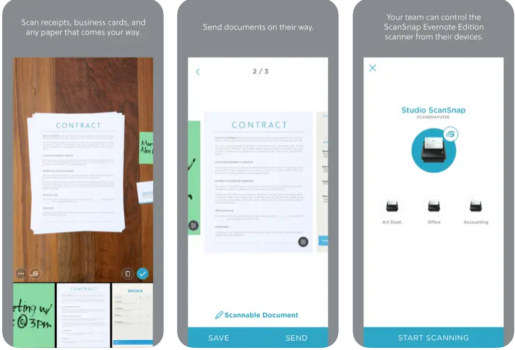
ʻIke hou aku e pili ana i ka noi: Evernote Scannable
- Kākoʻo Cloud: Hiki i nā mea hoʻohana ke mālama i nā faila i nānā ʻia i nā lawelawe mālama kapuaʻi e like me Dropbox, Google Drive, OneDrive, Box, etc., e ʻae iā lākou e komo i nā faila mai nā wahi a pau.
- ʻIke palena palena ʻokoʻa: Loaʻa ʻo Evernote Scannable i ka ʻike a me ka hoʻoponopono ʻana i ka palena palapala, hiki i nā mea hoʻohana ke loaʻa nā scan kiʻekiʻe i ka manawa.
- Optical Text Recognition: Me ka ʻenehana OCR, hiki i nā mea hoʻohana ke hoʻololi i nā kikokikona scanned i kikokikona hiki ke hoʻoponopono ʻia, e ʻae iā lākou e hoʻoponopono i nā faila a hana i nā hoʻololi pono.
- Ka launa pū me Evernote: Kākoʻo ʻo Evernote Scannable i ka hoʻohui ʻana me ka polokalamu Evernote, e ʻae ana i nā mea hoʻohana e mālama pono i nā faila i nānā ʻia ma ka app Evernote a hoʻonohonoho pono iā lākou.
- Kākoʻo ʻŌlelo Nui: Hāʻawi ka palapala noi i nā mea hoʻohana e nānā i nā palapala ma nā ʻōlelo he nui, me ka ʻōlelo ʻōlelo Arabic, kahi mea e pono ai ka poʻe pono e nānā i nā palapala ma nā ʻōlelo he nui.
- Kaʻana waihona: Hiki i nā mea hoʻohana ke kaʻana like i nā faila i nānā ʻia me nā poʻe ʻē aʻe me ka hoʻohana ʻana i nā koho kaʻana like i loaʻa i ka app.
ʻO ka holoʻokoʻa, ʻo Evernote Scannable kahi noi maikaʻi loa no ka nānā ʻana i nā palapala, nā kiʻi, a me nā kāleka ʻoihana i nā faila PDF hiki ke hoʻoponopono ʻia. Hāʻawi ka app i kahi mea hoʻohana maʻalahi a me nā hiʻohiʻona pono e like me ka ʻike mea, ʻenehana OCR, kākoʻo kapua, a me ka hoʻohui ʻana me Evernote.
Loaʻa: ʻO Evernote Scannable
8. Ka polokalamu CamScanner
ʻO CamScanner kahi polokalamu scanning i loaʻa ma iOS a me Android e hiki ai i nā mea hoʻohana ke nānā i nā palapala, nā kiʻi, a me nā kāleka ʻoihana a hoʻololi iā lākou i nā faila PDF me ke ʻano kiʻekiʻe. ʻO ka app kekahi o nā mea kaulana loa i kāna ʻāpana.
Loaʻa iā CamScanner kahi mea hoʻohana maʻalahi a maʻalahi hoʻi, a hāʻawi i nā hiʻohiʻona pono he nui, e like me
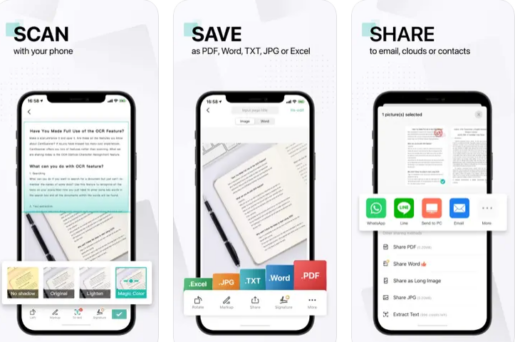
Nā hiʻohiʻona noi: CamScanner
- Hoʻomaopopo i nā mea: hiki i ka palapala noi ke ʻike a hoʻokaʻawale i nā mea i nānā ʻia i nā ʻāpana e like me nā bila, nā palapala mana, nā kāleka ID, a me nā kiʻi.
- Optical Text Recognition: Hoʻohana ka palapala noi i ka ʻenehana OCR e hoʻololi i nā kikokikona i hoʻoponopono ʻia i nā kikokikona hiki ke hoʻoponopono ʻia, e ʻae ana i nā mea hoʻohana e hana i nā hoʻololi kūpono i nā faila scanned.
- Hoʻoponopono Kiʻi: Hāʻawi ka palapala noi i nā mea hoʻohana e hoʻoponopono i nā kiʻi i kālai ʻia a hana i nā hoʻoponopono pono iā lākou, e like me ka hoʻololi ʻana, ka ʻōwili ʻana, a me ka hoʻohaʻahaʻa leo.
- Ka pilina me ke ao: Kākoʻo ka app i ka hoʻohui ʻana me nā lawelawe mālama kapua e like me Dropbox, Google Drive, OneDrive, etc.
- Kaʻana ʻana i nā faila: Hāʻawi ka palapala noi i nā mea hoʻohana e kaʻana like i nā faila scan me nā poʻe ʻē aʻe e hoʻohana ana i nā koho kaʻana like i loaʻa i ka noi.
- Ka palekana a me ka pilikino: Loaʻa ka palapala noi i nā hiʻohiʻona palekana a me nā hiʻohiʻona pilikino, ʻoiai ua hoʻopili ʻia nā faila scanned a mālama paʻa ʻia ma ke kelepona a i ʻole ke ao.
Loaʻa: Kāmehana CamScanner
He aha nā polokalamu scan iPhone maikaʻi loa?
Nui nā polokalamu scanning nui ma iPhone, a he ʻokoʻa nā makemake o nā mea hoʻohana i kahi a lākou e makemake ai e hoʻohana.
Ma waena o nā noi i hoʻohana nui ʻia ʻo CamScanner, Scanner Pro, Adobe Scan, Microsoft Office Lens, Scanbot, a me nā mea hou aku. Hāʻawi kēia palapala noi i nā ʻano hiʻohiʻona like ʻole me ka hoʻoponopono kikokikona, ka hoʻololi ʻana i nā palapala i nā faila PDF, ka hōʻike ʻana iā lākou, ka hana ʻana i nā palapala he nui-ʻaoʻao, ʻike kikokikona, unuhi, hoʻololi i nā huaʻōlelo leo, kaʻana like, a me nā mea hou aku.
Ma waena o kēia mau noi, hiki ke hoʻohana ʻia ka Text Capture e unuhi, hoʻoponopono, kope, a kaʻana like i nā kikokikona mai nā palapala. Hiki ke hoʻohana ʻia ʻo PhotoScan no ka helu helu ʻana i nā kiʻi, a ʻo ka mīkini palapala multi-purpose e hiki ai i nā poʻe loea ke hoʻololi, hoʻoponopono, kau inoa a kaʻana like i nā palapala i PDF.
Eia nō naʻe, ʻo ke koho ʻana o ka noi e pili ana i ka makemake o ka mea hoʻohana, pono a me ke kālā. I ka hopena, hiki i nā mea hoʻohana ke hoʻāʻo i nā polokalamu like ʻole a koho i ka mea kūpono loa iā lākou.









